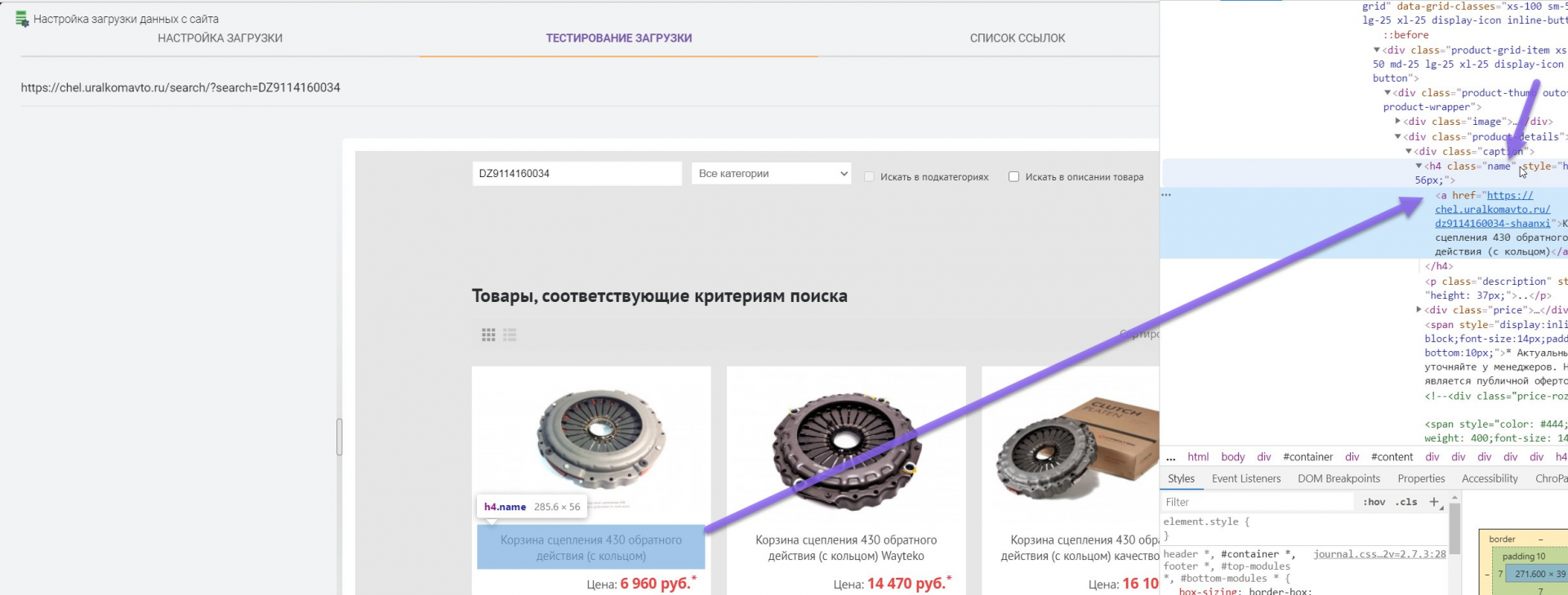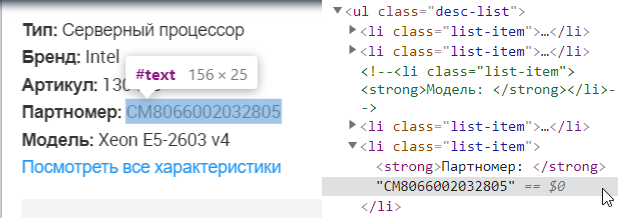Парсер kaspi.kz - мониторинг цен на маркетплейсе каспи, получение товаров с фото и описанием
Программа Elbuz может получать товары из различных источников, например это может быть сайт маркетплэйса каспи, который отображает товары и цены интернет-магазинов в республике Казахстан.
Краткий порядок действий для парсинга сайта каспи
- Открываем подсистему прайс листы.
- Создаём нового контрагента, для этого вверху нажимаем кнопку плюс.
- Вводим произвольное название.
- Выбираем парсер сайта каспи.
- Добавляем ссылку с сайта каспи, которая ведёт к списку нужных вам товаров. Так же можно добавить ссылку на конкретный товар. Вы можете выбрать на сайте любую категорию, поставить фильтр по нужному брэнду и скопировать ссылку из строки браузера.
- Запускаем загрузку товаров.
- В журнале отображается процесс загрузки, по завершению вы получите карточки товаров сайта каспи.
Внимание! Для начала работы необходимо установить расширение для браузера Google Chrome, для этого перейдите по этой ссылке. Поиск возможен только в браузере Google Chrome или без расширения, если в программе активен режим серверного парсинга.
Подробное описание настройки программы для парсинга сайта kaspi. kz (каспи)
Добавляем нового контрагента, прописать его название и выбрать тип контрагента "Конкурент". Для этого зайдите в вкладку "Справочники" выберите пункт "Обработка прайс-листов" - "Список прайс-листов".
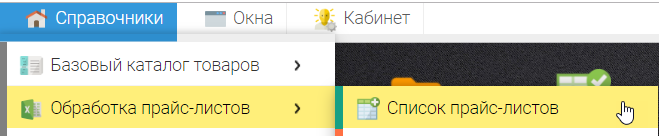
Или нажмите на значок "Прайс-листы" на рабочем столе.
![]()
Для добавления контрагента необходимо нажать на кнопку + в верхнем левом углу и выбрать пункт "Добавить контрагента"
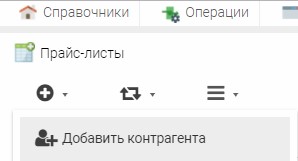
В открывшемся окне необходимо ввести произвольное название контрагента и нажать кнопку "ОК".
.png)
Далее необходимо выбрать пункт "Парсер сайта" и нажать кнопку "Выбор" напротив нужного Вам сайта, с которого хотите получать информацию.
.png)
В открывшемся окне нажать кнопку добавить + и указать ссылки на категории или на отдельные товары по которым Вы хотите получать товары с сайта маркетплейса kaspi. kz.
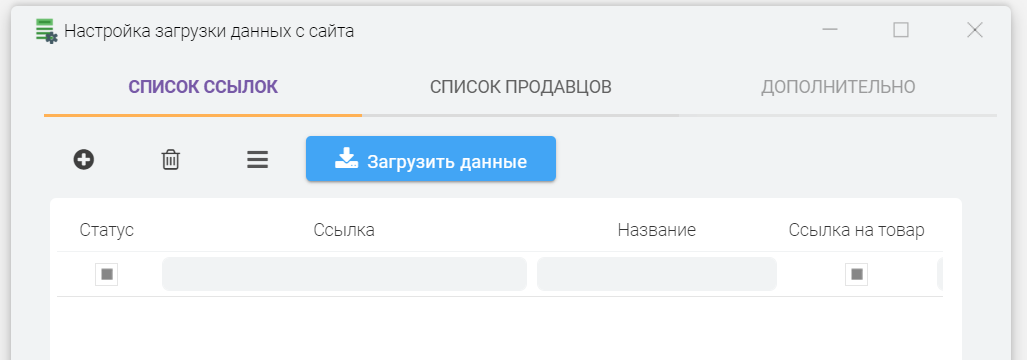
Для добавления ссылки необходимо открыть сайт маркетплейса kaspi. kz в браузере и выбрать нужную Вам категорию, затем скопировать ссылку из адресной строки браузера и вставить в программу Elbuz. Так же можно устанавливать дополнительные фильтры по техническим характеристикам (свойствам, атрибутам) на сайте, таким образом можно получать данные не о всех товарах в категории, а только часть, например, ограничивать загрузку товаров по производителю. Например, для получения информации о смартфонах производителя Apple ссылка будет как на скриншоте:
.png)
Копируем ссылку и вставляем в поле Ссылка, в поле Название можно указать произвольный текст
.png)
Если необходимо получать цены кокурентов с сайта маркетплейса kaspi. kz на определенный товар, тогда открывает этот товар на сайте и копируем ссылку на него по аналогии с категорией.
Вставляем так же в этой окно и ставим дополнительно галочку "Ссылка на товар".
.png)
После чего нажимаем кнопку "Загрузить данные", далее начнётся загрузка цен конкурентов с сайта маркетплейса kaspi. kz, процесс загрузки цен на товары можно отслеживать в журнале
.png)
На сайте возможна блокировка ваших запросов, если вы хотите загружать большой объём товаров, для её обхода используйте функцию серверного парсинга.
.png)
Результат загрузки цен конкурентов с сайта маркетплейса kaspi. kz. Как видим успешно загрузились товары с ценами по указанной нами ссылке, так же по каждому товары есть список конкурентов.
.png)
Так же были получены фотографии товаров и характеристики
.png)
.png)
После того как товары получены с сайта маркетплэйса каспи, программа производит их автоматическую привязку к вашим товарам, если у них совпадает наименование.
Если наименования не соврадают, тогда необходимо провести ручное сопоставление товаров, то есть связать наши товары и товары с сайта.
Для этого нажимаем кнопку Сопоставить.
.png)
Откроется два списка товаров. Вверху это товары с сайта. Внизу это наши товары, которые наиболее похожи на товар с сайта, программа предлагает варианты для выбора нужного товара.
Ваша задача найти товар и связать его с товаром сайта, для этого нажимаем кнопку Сопоставить.
.png)
После этого товар из верхнего списка пропадёт и откроется следующий товар.
Если в нижнем списке нет такого товара как есть на сайте, тогда это новинка товара, которого нет в вашем каталоге.
Его можно добавить в каталог или пропустить и перейти к следующему товару.
.png)
После сопоставления у товаров в сетке появится флаг "Товар найден", это означает что установлена связь с вашим товаром.
Теперь можно обновить цены на ваши товары на основании минимальной цены из маркетплэйса каспи.
Так же можно задать логические условия для корректировки вашей цены на основании цен конкурентов, выбрав только нужных вам продавцов.
Стоимость загрузки товаров с сайтов доступна в этом разделе.
Помимо цен конкурентов с сайта маркетплейса kaspi. kz загружается информация об атрибутах товаров и фотографии, эту информацию можно перенести к уже имеющимся товарам или создать новые товары, тем самым расширив свой каталог товаров.
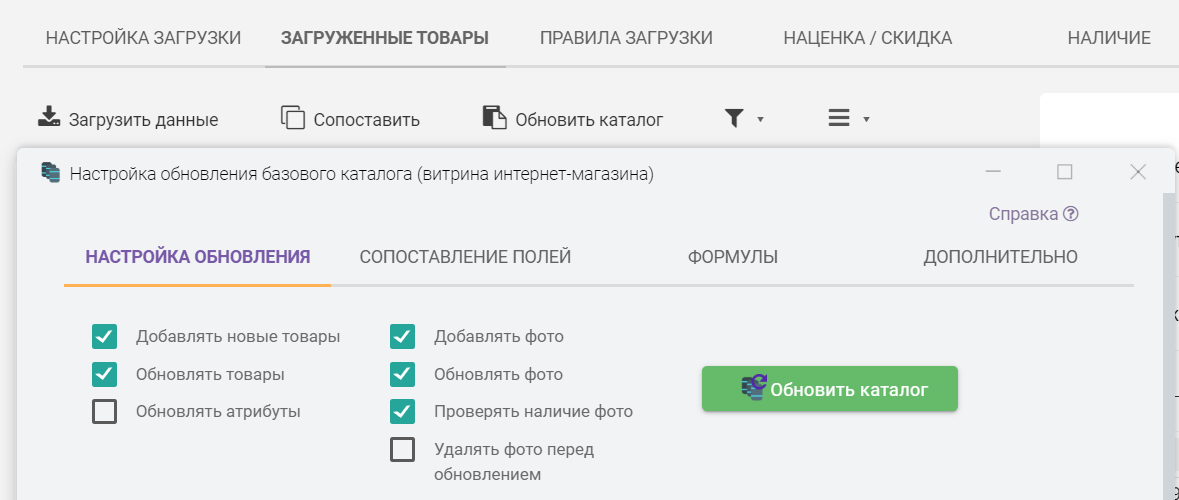
Как парсить сайт каспи
Есть несколько режимов работы парсинга:
- Указать ссылки вручную на нужные вам категории или товары.
- Загрузить список ссылок из файла, по которым требуется получать информацию с сайта. Файл должен быть в формате CSV (текстовый файл).
- Загрузить ваши товары в базовый каталог и запустить поиск товаров на сайте на основании ваших товаров, программа будет вставлять в строку поиска сайта ваше наименование товара и сохранять полученный товар в базу данных программы. В этом режиме важно, чтобы ваши наименования товаров были идентичны наименованиям на сайте или сильно приближены к ним, потому как точность поиска зависит от алгоритма самого сайта, сможет ли он найти нужный вам товар или нет.
Для загрузки списка ссылок из файла выполните эти действия
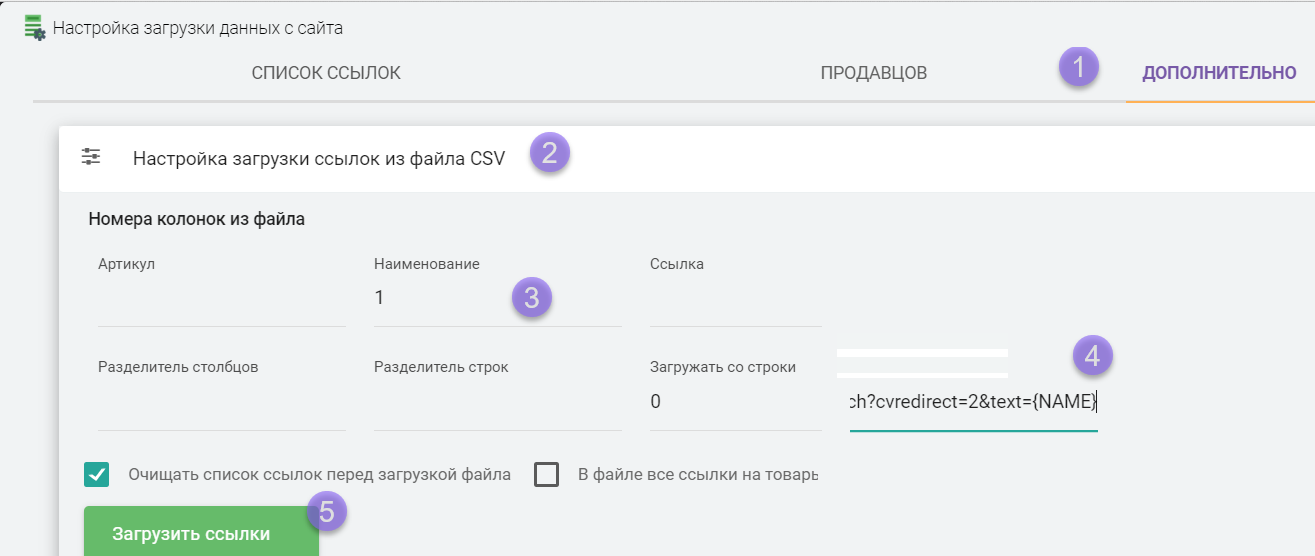
Автоматизированный поиск ваших товаров на сайте маркетплейса kaspi. kz
- Необходимо указать в настройках ссылку на поиск:
https://kaspi. kz/shop/search/?text={NAME}
.png)
Вместо {NAME} программа подставит ваше ключевое слово и сформирует ссылки для поиска вашего товара на сайте источнике. Так же можно указать макроподстановку {SKU}, чтобы поиск проводился по значению из поля "Артикул производителя", вместо наименования. - Активировать параметр "Поиск по вашим товарам"
.png)
Выгрузка цен конкурентов в сводный отчёт
После получения цен с сайта маркетплейса по товарам будет информация по каждому продавцу (по какой цене он продаёт товар)
.png)
Вы можете сформировать отчёт в эксель для визуального просмотра цен по каждому товару и интернет магазину. Для этого откройте вкладку "Загруженные товары", дополнительное меню, пункт "Выгрузить цены в XLSX".
.png)
Вы получите отчёт примерно в таком виде. В отчёте будут созданы строки с товарами и колонки по каждому продавцу, с указанием цен
.png)
Отчёт не содержит привязку к вашим товарам базового каталога, а только отображает загруженные товары с сайта маркетплейса. Если вам требуется сформировать отчёт с вашими товарами и товарами маркетплейса используйте подсистему "Выгрузка каталога товаров", шаблон XLSX.
Это всего лишь краткая презентация возможностей программы E-Trae Jumper созданной для автоматизации работы процессов современного интернет-магазина.
Обратитесь к нам для подробной консультации решения ваших индивидуальных задач. Контакты указаны на сайте ниже.
Программа для интернет магазина
Анализатор цен












.png)